パソコンスキル
「パソコンスキル」の人材育成
~求められるスキル、教育について~
「パソコンスキル」に必要な教育ついて
パソコンスキルでは、「ワード」「エクセル」「パワーポイント」「アクセス」を使いこなせるスキルが必要となります。
「パソコンスキル」に必要な要素
パソコンスキルは、今や社会人の必須スキルです。基本操作の習得はもちろんのこと、業務をさらに効率化し生産性を上げていくために、応用レベルの操作やテクニックの習得が求められてます。
エクセル
エクセルは、比較的操作が容易なため自己流でもある程度のことはできます。しかし、誤った操作方法を覚えてしまうと思わぬところで重大なミスをしたり、非効率的な作業をしてしまう場合があります。このため、ビジネスでの使用頻度が多いエクセルは、正しい操作方法を習得することが重要です。
パワーポイント
顧客への提案資料や会議資料の作成はパワーポイントが主流です。 わかりやすくポイントをまとめたスライド資料は、説得力があり相手に好印象を与えます。仕事の成果は、スライド資料のでき次第に左右されると言っても過言では無いでしょう。このため、わかりやすく見やすい資料を短時間で効率的に作成することが必要です。
アクセス
そもそもアクセスとエクセルとは何が違うのか?アクセスで何が作れるのか?等アクセス使用のメリットは意外と知られていません。アクセスはデータベース管理ソフトで、エクセル以上の大量のデータを蓄積・保存して、利用することができます。アクセスの機能を組み合わせてデータベースシステムを構築し、データを有効活用することが求められています。
パソコンスキル:レベル別一覧
- 初級
- 中級
- 上級
- エクセル
- ~エクセルの基本的な機能の理解~
●表やグラフの作成
●数式の設定/データ集計
●関数の使用
●並び替え/フィルター
●セルの書式設定
●印刷設定 - ~エクセルの応用的な機能の理解~
●表やグラフの編集
●複数の関数の使用
●目的別のグラフ作成
●複数のワークシート間でのデータ集計
●大量データの並び替え/必要データの抽出 - ~エクセルの高度な機能の理解~
●ピボットテーブルの使用
●マクロ機能の使用
- 初級
- 中級
- アクセス
- ~アクセスの基本的な機能の理解~
●データベースの作成と編集
●エクセルデータの移行
●クエリの作成と実行
●フォームの作成と設定
●レポートの作成と編集 - ~アクセスの応用的な機能の理解~
●データベースのカスタマイズ
●外部データ(エクセルデータ、テキストデータ)の取り込み
●集計レポートの作成
●マクロの作成と実行
- 初級
- 中級
- パワーポイント
- ~パワーポイントの基本的な機能の理解~
●プレゼンテーションの作成
●テキストの入力
●図形の挿入と編集
●グラフの挿入 - ~パワーポイントの応用的な機能の理解~
●SmartArtの活用
●複合グラフの作成
●アニメーションの設定
●複数のプレゼンテーションの管理
「パソコンスキル」に役立つ研修・セミナー例
Excel(エクセル)基礎
Excel(エクセル)は、比較的操作が容易なため自己流でもある程度のことはできます。しかし、誤った操作方法を覚えてしまうと思わぬところで重大なミスをしたり、非効率的な作業をしてしまう場合があります。ビジネスでの使用頻度が多いExcelは、正しい操作方法を習得することが極めて重要なのです。本セミナーでは、実際にパソコンを操作しながら学習し、スキルの定着を目指します。
Excel 自動化 マクロはじめの一歩
Excel(エクセル)は、単なる住所録やデータベースとして使用するだけでなく、マクロ(操作記録と再実行)機能を使うことで仕事のミスが減り、生産性が格段に向上します。しかし、解説書を読みながらの自己学習ではなかなかコツをつかむことができず、結局マクロ機能を活用できていないという方も多いようです。本セミナーでは、実際にパソコン(Office2016)を操作しながらマクロの操作を学習します。マクロ初学者にはとくにおすすめの内容です。
Excel(エクセル)使える関数とショートカット
パソコンスキルは、今や社会人の必須スキルです。基本操作の習得はもちろんのこと、業務をさらに効率化し生産性を上げていくために、応用レベルの操作やテクニックの習得が求められています。
本セミナーでは、業務上、特に使用頻度が多いExcel(エクセル)を使いこなし業務効率を高めるための、関数とショートカット機能を習得します。実際にパソコンを操作しながら、様々な演習などを通じて、実践的なスキルを身につけていきます。Excel(エクセル)スキルをさらに高めたい方におすすめです。
PowerPoint(パワーポイント)企画書・提案書の作り方
今日、企画書や提案書の作成はPowerPoint(パワーポイント)が主流です。わかりやすくポイントをまとめたプレゼン資料は、説得力があり相手に好印象を与えます。プレゼン資料の仕上がり具合は、成果にも影響を及ぼすのです。しかし、効果的なプレゼン資料の作成方法を会社で学ぶ機会はほとんどなく、見よう見まねや自己流で作成しているビジネスパーソンが多く見られます。
本セミナーでは、実際にパソコンを操作しながら、PowerPointの基本操作から、わかりやすく説得力のある企画書・提案書作成のノウハウまでを学びます。
Access(アクセス)基礎
Excel(エクセル)では困難な業務もAccess(アクセス)を使えば効率的に作業を進められます。しかし、そもそもExcelとは何が違うのか?Accessで何が作れるのか?など、Access使用のメリットは意外と知られていなく、会社のパソコンにインストールはされているが、使用したことはないという方が多くいるようです。例えば、Accessは、指定したデータ以外は入力できないため、Excelが苦手としているデータの整合性や大量データの取り扱いに優れているという特徴があります。
本セミナーでは、Accessの基本的な機能からデータベースの運用に至るまでを、実際にパソコンを操作しながらわかりやすく学びます。仕事でデータベースを取り扱う方には特におすすめです。
ビジネスセミナーを探す

各分野に精通した専門の講師陣による実務重視のセミナー内容と社員教育に必要な体系的な階層別プログラムラインナップをご用意。最新情報をキャッチアップできるセミナーも随時開催中。
セミナーサンプル
-
Excel(エクセル)基礎
1.研修の狙い
Excel(エクセル)は、比較的操作が容易なため自己流でもある程度のことはできます。しかし、誤った操作方法を覚えてしまうと思わぬところで重大なミスをしたり、非効率的な作業をしてしまう場合があります。ビジネスでの使用頻度が多いExcelは、正しい操作方法を習得することが極めて重要なのです。このセミナーでは、実際にパソコンを操作しながら学習し、スキルの定着を目指します。
2.プログラム内容
※講義は、実際にパソコンを操作しながら進めます(Office2016)。パソコンはこちらで準備します。
また、講義で作成したデータはCD-Rに読み込みお持ち帰りできます。
1.効率的な入力方法を習得する
1)起動時の入力モード
2)人名/地名モードによる住所入力
2.効率的な表作成とグラフ作成方法を習得する
1)書類の作成手順
2)ファイルの保存
3)効率的なデータ入力
・アクティブセル
・文字列の入力
・日付の入力
・連続データの入力
・数値の入力
・数式の入力
・関数
・合計を求める
・エラーチェックオプションの処理
・他のセルを参照する
・達成率を求める
4)データのコピー
<練習問題>
5)表の編集・書式の設定
・セル幅を変更する
・データの配置を変更する
・表示形式を変更する
・フォントを変更する
・罫線をつける
・色をつける
<練習問題>
6)グラフ作成と編集
・グラフの作成
・グラフの編集
<練習問題>
3.提出資料に必要な印刷指定を理解する
1)印刷プレビューでの印刷表示の確認
2)大きな表の印刷
4.計算式の入力
1)計算式のコピー
2)さまざまな関数
・平均(AVERAGE関数)
・条件によって処理を変える(IF関数)
3)相対参照と絶対参照
・セルの参照方法
・相対参照<変化>の数式をコピーした場合
・絶対参照<行固定>の数式をコピーした場合
・絶対参照<列固定>の数式をコピーした場合
・絶対参照<行列固定>の数式をコピーした場合
<練習問題>
5.並び替えとフィルター
1)一覧表
2)並び替え
・1つの項目を基準にして並び替える
・複数の項目を基準にして並び替える
<練習問題>
3)フィルター
・フィルターの設定
・指定した値だけを抽出する
・設定した条件を解除する
・指定した範囲の値を抽出する
・データの絞り込み
・フィルターの設定解除
<練習問題>
-
Excel 自動化 マクロはじめの一歩
1.研修の狙い
Excel(エクセル)は、単なる住所録やデータベースとして使用するだけでなく、マクロ(操作記録と再実行)機能を使うことで仕事のミスが減り、生産性が格段に向上します。しかし、解説書を読みながらの自己学習ではなかなかコツをつかむことができず、結局マクロ機能を活用できていないという方も多いようです。本セミナーでは、実際にパソコン(Office2016)を操作しながらマクロの操作を学習します。マクロ初学者にはとくにおすすめの内容です。
2.プログラム内容
1.マクロの作成
1)自動記録のための準備
どのような操作を記録するのかを確認する<データの整形、値のコピー等>
2)自動記録の実行
記録したい操作を行いマクロ化する
2.記録したマクロの実行
1)メニューから呼び出す【練習問題1】
2)マクロをボタンや図形に登録する
3)ショートカットキーを割り当てる【練習問題2】
4)マクロを含むブック
3.汎用性のあるマクロ
1)セル範囲の指定
2)絶対参照での記録と相対参照での記録【練習問題3】
4.さまざまなマクロ記録と編集
1)テキストファイルの読み込み【練習問題4】
2)記録されたマクロの確認と編集
3)表示形式の設定
4)不要なスペースを削除するマクロ
5)記録したマクロの連続実行【練習問題6】
5.VBAヘルプを使用する
1)VBAヘルプの使い方
2)VBAヘルプの読み方のコツ
6.自動記録でできないこと【最終問題】
*マクロとは、Excelの操作を自動化する機能です。
*VBA(Visual Basic for Applications)とは、マクロを記述するためのプログラミング言語です。
-
Excel(エクセル)使える関数とショートカット
1.研修の狙い
仕事で毎日使うパソコン。皆さまはパソコンに備わっている機能(エクセル、ワード、パワーポイント、アクセスなど)をフル活用していますか?仕事の効率化は、ムダをなくす、残業を減らすだけではありません。日々使用するパソコンのスキルを向上させるだけで誰でも簡単に仕事の効率化を実現できるのです。本セミナーでは、Excel(エクセル)の中でも特に使用頻度の多い関数とショートカット機能に焦点をあて、実際にパソコンを操作しながら講義します。練習問題などを交え理解度を確認しながら進行しますので、確かなスキルアップが期待できます。皆さまのご参加をお待ちしております。
2.プログラム内容
1.データの整形:文字列の結合・分解
1)文字列を日付に変換する
DATE関数
LEFT関数
RIGHT関数
MID関数
2)郵便番号の桁数を調べる
LEN関数
3)郵便番号を□□□-□□□□の形式にする
&演算子
IF関数
4)部課名を部名と課名に分割する
FIND関数
LEFT関数
MID関数
5)余分なスペースを削除する
TRIM関数
ショートカット「Ctrl+H」
<練習問題>
2.データの端数処理、集計
1)小数点以下を四捨五入する、切り捨てる
ROUND関数
ROUNDUP関数
ROUNDDOWN関数
INT関数
2)実績一覧から所在地別の受注金額合計を求める
SUMIF関数
SUMIFS関数
ショートカット「Ctrl+Shift+↓」
3)実績一覧から受注月別の受注件数を求める
MONTH関数
COUNTIF関数
COUNTIFS関数
4)実績一覧から商品別の受注金額平均を求める
AVERAGEIF関数、AVERAGEIFS関数
5)実績一覧から指定した月と所在地に該当する受注金の合計・平均・件数を求める
DSUM関数、DAVERAGE関数、DCOUNTA関数
ショートカット「F3」
<練習問題>
3.条件による処理、参照処理、エラー処理
1)商品番号に対応する商品名称を求める
VLOOKUP関数
ショートカット「Shift+F3」
2)エラー値を回避する
IFERROR関数
3)重量に対応する配送料金を求めるには
VLOOKUP関数
4)重量と送付先に対応する配送料金を求める
INDEX関数、MATCH関数
<練習問題>
-
Access(アクセス)基礎
1.研修の狙い
Excel(エクセル)では困難な業務もAccess(アクセス)を使えば効率的に作業を進められます。しかし、そもそもExcelとは何が違うのか?Accessで何が作れるのか?など、Access使用のメリットは意外と知られていなく、会社のパソコンにインストールはされているが、使用したことはないという方が多くいるようです。例えば、Accessは、指定したデータ以外は入力できないため、Excelが苦手としているデータの整合性や大量データの取り扱いに優れているという特徴があります。このセミナーでは、Accessの基本的な機能からデータベースの運用に至るまでを、実際にパソコンを操作しながらわかりやすく学びます。仕事でデータベースを取り扱う方には特におすすめです。
2.プログラム内容
※講義は、実際にパソコンを操作しながら進めます(Office2016)。パソコンはこちらで準備します。
また、講義で作成したデータはCD-Rに読み込みお持ち帰りできます。
1.データベースの作成
1)新規データベースの作成
2)Accessの構成要素
2.Excelデータの移行
1)Accessでのデータ管理
2)ExcelのデータをAccessへ移行する
3)Excelのデータからテーブルを作成する<インポート>
・主キー
・データ型
・フィールドサイズの変更
4)テーブルの結合 ~リレーションシップの設定~
・参照整合性:データ間の整合性を維持するための仕組み
5)練習問題
3.データの活用
1)クエリの作成
2)クエリの実行
・ビューの切り替え
3)並び替え
4)抽出条件の設定-1
・Yes/No型のデータ
・Like演算子とワイルドカード
5)演算フィールドの追加
6)抽出条件の設定-2
・Between And演算子
・日付/時刻型のデータ
・And条件
・文字データ
・Or条件
・Format関数
7)練習問題
4.データの入力
1)フォームの作成
・編集の基本
・レイアウトビューによる編集
・デザインビューによる編集
2)入力支援に関わる設定
・顧客コードをリストから選択して入力する
・顧客名に対応するふりがなを自動入力する
・郵便番号に対応する住所を自動入力する
・郵便番号のハイフンを自動入力する
・顧客コードの入力時に自動的に直接入力モードにする
5.データの印刷
1)レポートの作成
2)レポートの編集
3)練習問題
6.処理の自動化
1)マクロの作成
2)マクロの実行
3)練習問題
7.データベースの運用管理
1)初期画面の設定
2)ファイルサイズの圧縮
3)パスワードの設定
4)練習問題